Regressar à lista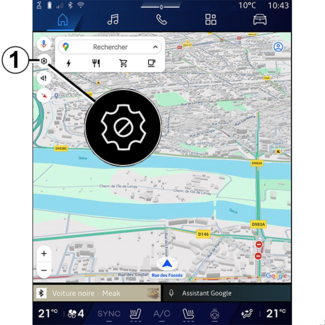
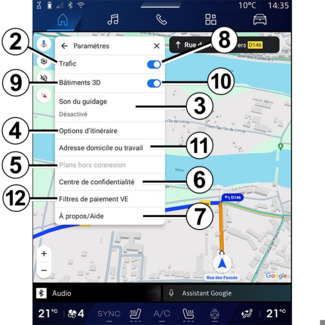
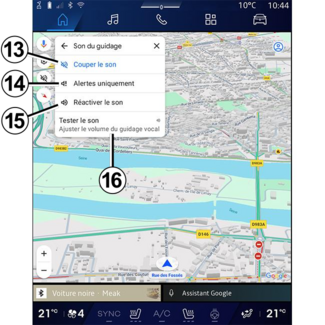
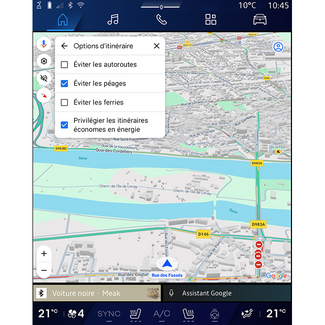
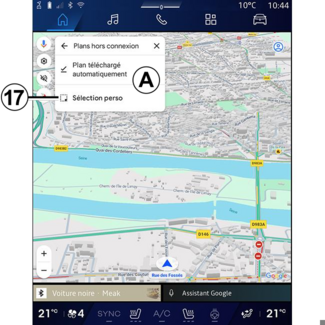


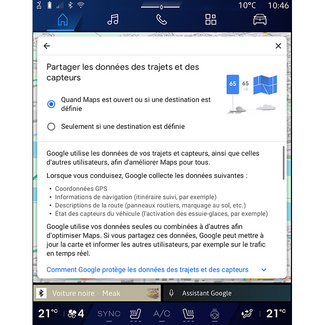

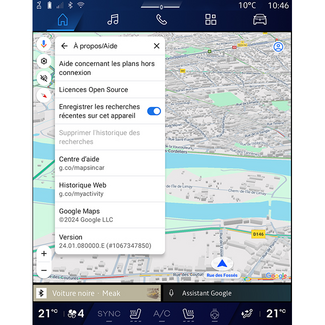
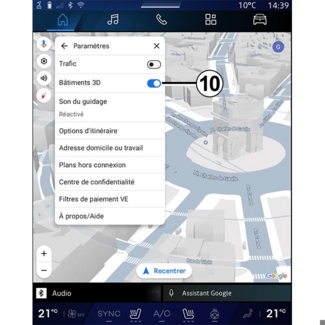
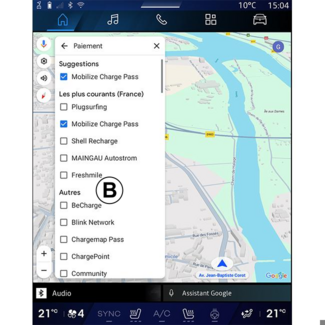
Regulação de navegação
Regulação de navegação
Menu de "Definições"
AVISO
Por motivos de segurança, efetue as regulações com o veículo parado.
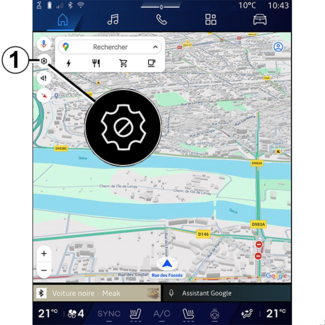
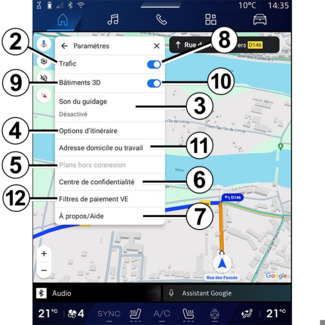
No mundo "Navegação"  , prima o ícone de "Definições" 1 para aceder às definições de navegação.
, prima o ícone de "Definições" 1 para aceder às definições de navegação.
 , prima o ícone de "Definições" 1 para aceder às definições de navegação.
, prima o ícone de "Definições" 1 para aceder às definições de navegação.
No ícone "Definições" 1, é possível aceder às seguintes definições:
- "Trânsito" 2;
- "Som de navegação" 3;
- "Opções do itinerário" 4;
- "Mapas offline" 5;
- "Centro de confidencialidade" 6;
- "Informações do sistema/ajuda" 7;
- "Edifícios 3D" 9;
- "Endereço da resistência ou local de trabalho" 11;
- "Filtros de pagamento de VE" 12 (veículo elétrico).
"Trânsito" 2
Esta função permite receber informações de trânsito em tempo real, como, por exemplo:
- informações de trânsito e incidências na sua zona;
- acidentes, trabalhos na via ou encerramento de estradas nas proximidades;
- ...
Prima 8 para ativar/desativar a função "Trânsito".
"Som de navegação" 3
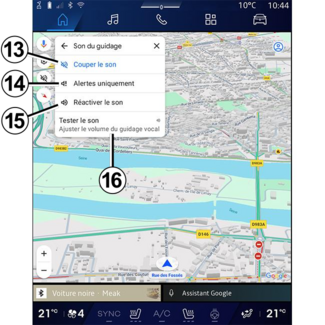
A partir desta definição, é possível:
- cortar o som da "Navegação" 13;
- cortar o som da "Navegação" e manter apenas o som dos alertas de "Trânsito" 14;
- reativar o som de navegação 15;
- testar o som da "Navegação" para ajustar o volume do reativar o som de navegação 16.
"Opções do itinerário" 4
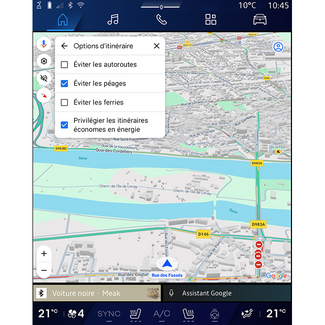
A partir desta definição, é possível ativar/desativar as seguintes opções de itinerário:
- "Evitar vias principais";
- "Evitar estradas com portagem";
- "Evitar ferry-boats";
- "Dar prioridade à eficiência energética".
"Mapas offline" 5
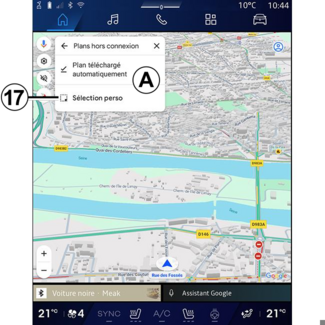
Os mapas offline permitem transferir e guardar mapas no sistema multimédia de modo
a que possam ser utilizados quando se encontrar num local em que a ligação à Internet
seja lenta ou esteja inacessível ou caso não pretenda utilizar a ligação à Internet.
A lista de mapas offline está disponível em A.
Para adicionar um mapa offline a "Seleção personalizada", prima 17.
Seleção personalizada

Esta função pode ser utilizada para selecionar uma área no mapa a transferir, juntamente
com as respetivas informações.
Percorra e amplie ou reduza o mapa para configurar a seleção a transferir.
"Centro de confidencialidade" 6

A partir deste menu, é possível configurar os seguintes dados a partilhar:
- "Partilhar dados de condução com a Google®";
- "Mapas offline".
Para aceder diretamente às definições de localização do veículo, prima "Aceder às
definições de localização" 18.
"Partilhar dados de condução com a Google®
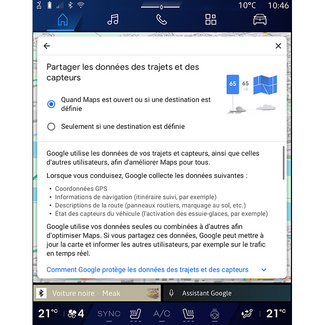
Os seus dados de condução e localização podem ser partilhados com a Google®. Estes dados podem ser utilizados para melhorar as informações fornecidas pela Google® a si e a outros utilizadores, como, por exemplo, navegação, condições de circulação
em tempo real, disponibilidade de "Mapas offline", etc.
A partilha poderá ser:
- "Desativada";
- apenas ativada "Durante a navegação detalhada";
- "Sempre ativa".
Opções de "Mapas offline"

É possível optar por transferir as atualizações dos mapas offline da seguinte forma:
- automaticamente;
ou
- manualmente.
Nota: para mais informações, consulte os detalhes e as instruções apresentados no ecrã
multimédia.
"Informações do sistema/ajuda" 7
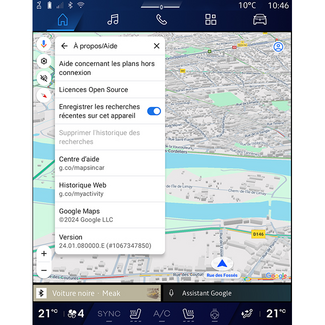
Neste menu, é possível aceder às informações utilizando os seguintes elementos:
- "Ajuda com os mapas offline";
- "Licença Open Source";
- "Centro de ajuda";
- "Histórico Web";
- « Google Maps™ » ;
- "Versão";
- ...
"Edifícios 3D" 9
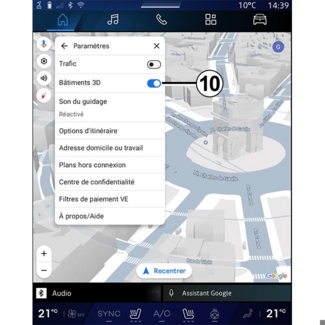
Pode optar por visualizar edifícios em 3D onde o mapeamento assim o permitir. Prima
10 para ativar/desativar a função.
"Endereço da resistência ou local de trabalho"11
Pode configurar o endereço da sua residência e do local de trabalho neste menu.
"Filtros de pagamento de VE" 12 (veículo elétrico)
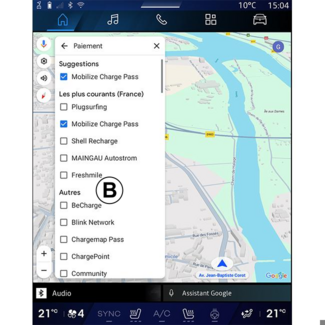
Neste menu, pode selecionar as opções de pagamento dos postos de carregamento de veículos
elétricos que pretenda filtrar na lista B.
